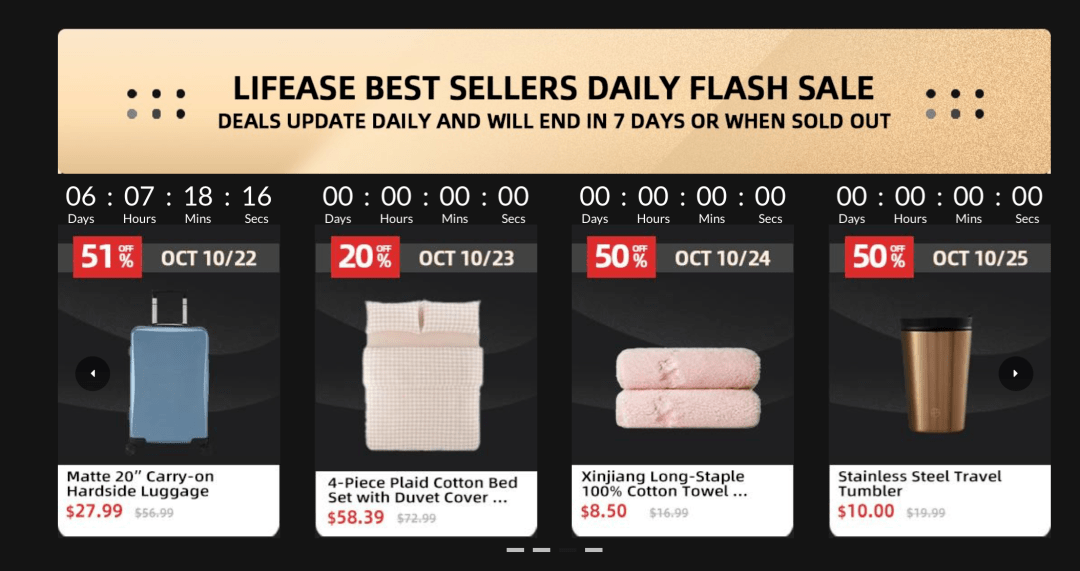з”өи„‘дҪҝз”ЁжҠҖе·§|з…§зүҮеҰӮдҪ•иҪ¬жҚўжҲҗpdfж–Ү件пјҹ
дјҷдјҙ们 пјҢ иҜ·й—®дҪ 们зҡ„з”өи„‘гҖҒжүӢжңәдёҠзҡ„еӣҫзүҮгҖҒз…§зүҮеӨҡеҗ—пјҹжңҖиҝ‘жҲ‘зҡ„жүӢжңәе’Ңз”өи„‘з»Ҹеёёеӣ дёәеҶ…еӯҳе·Іж»Ў пјҢ йңҖиҰҒеҲ йҷӨдёҖдәӣдёҚеёёз”Ёзҡ„иө„ж–ҷд»ҘдҝқиҜҒиҝҗиЎҢ гҖӮдҪҶйҮҢйқўжңүеҫҲеӨҡдёҚеёёз”Ёзҡ„еӣҫзүҮж–Ү件 пјҢ зӣҙжҺҘеҲ жҺүеҸҲж„ҹеҲ°еҸҜжғң гҖӮ
ж–Үз« еӣҫзүҮ
ж–Үз« еӣҫзүҮ
жңүдәӣжңӢеҸӢиҜҙжҲ‘еҸҜд»Ҙжү№йҮҸеҺӢзј©жү“еҢ… пјҢ иҝҷж ·е°ұдёҚдјҡеҚ з”Ёд»Җд№Ҳз©әй—ҙдәҶ пјҢ иҝҷдёӘж–№жі•жҲ‘д»ҘеүҚд№ҹжңүиҜ•иҝҮ пјҢ дёҚиҝҮеҰӮд»Ҡжғіе°қиҜ•дёҖдёӘж–°ж–№жі•пјҡжҠҠеҗҢзұ»еһӢгҖҒдё»йўҳзҡ„з…§зүҮиҪ¬дёәpdfж јејҸ пјҢ 并еҗҲ并дҝқеӯҳеңЁдёҖдёӘж–ҮжЎЈйҮҢ гҖӮжҖҺд№ҲеҒҡе‘ўпјҹдёӢйқўжҲ‘йҖҡиҝҮдҪҝз”Ёиҝ…жҚ·PDFиҪ¬жҚўеҷЁзҡ„еңЁзәҝзҪ‘з«ҷгҖҒжүӢжңәappз»ҷдҪ 们зңӢзңӢжҖҺд№Ҳе®һзҺ°з…§зүҮиҪ¬pdfж–Ү件 гҖӮ
еңЁзәҝзҪ‘з«ҷиҪ¬з…§зүҮдёәpdfж–Ү件
иҝҷдёӘиҪ¬жҚўеҷЁйҷӨдәҶеңЁзәҝзҪ‘з«ҷгҖҒжүӢжңәapp пјҢ иҝҳжңүpcиҪҜ件еҸҜд»Ҙе®һзҺ°ж–ҮжЎЈж јејҸиҪ¬жҚў пјҢ е…¶дёӯдёӘдәәиҫғдёәеёёз”Ёзҡ„жҳҜеңЁзәҝзҪ‘з«ҷ пјҢ еӣ дёәе®ғж— йЎ»дёӢиҪҪе·Ҙе…· пјҢ иҪ¬жҚўйҖҹеәҰд№ҹOK гҖӮжҲ‘зҺ°еңЁжӢҝз”өи„‘дёҠдҝқеӯҳеҫ—жҜ”иҫғеӨҡзҡ„жңӢеҸӢе©ҡзӨјз…§зүҮж“ҚдҪңдёҖдёӢз»ҷдҪ 们зңӢ пјҢ йҰ–е…Ҳ пјҢ иҝӣе…ҘзҪ‘з«ҷйҰ–йЎө пјҢ йҖүжӢ©гҖҗж–ҮжЎЈиҪ¬жҚўгҖ‘вҖ”вҖ”гҖҗеӣҫзүҮиҪ¬PDFгҖ‘ гҖӮ
ж–Үз« еӣҫзүҮ
ж–Үз« еӣҫзүҮ
иҝӣе…ҘеҜ№еә”зҡ„ж“ҚдҪңйЎөйқў пјҢ зӨәиҢғжҠҠеҮ еј з…§зүҮеҜје…ҘеҗҺ пјҢ е°ұеҸҜд»ҘиҮӘе®ҡд№үи®ҫзҪ®жҠҠе®ғ们еҗҲ并еҲ°дёҖдёӘpdfж–Ү件йҮҢдәҶ гҖӮжӯӨж—¶иҝҳеҸҜд»Ҙ继з»ӯж·»еҠ еӣҫзүҮ пјҢ дёҚиҝҮиҰҒжіЁж„Ҹзҡ„жҳҜ пјҢ йқһдјҡе‘ҳеҸӘиғҪеҜје…Ҙ4дёӘж–Ү件 пјҢ 并且жҜҸдёӘдёҚиғҪи¶…иҝҮ2MB гҖӮ
ж–Үз« еӣҫзүҮ
ж–Үз« еӣҫзүҮ
гҖҗз”өи„‘дҪҝз”ЁжҠҖе·§|з…§зүҮеҰӮдҪ•иҪ¬жҚўжҲҗpdfж–Ү件пјҹгҖ‘жүӢжңәappиҪ¬з…§зүҮдёәpdfж–Ү件
еҸҜиғҪжңүзҡ„дјҷдјҙи§үеҫ—еңЁзәҝзҪ‘з«ҷзҡ„йҷҗеҲ¶дёӢ пјҢ дёҚеҘҪж“ҚдҪң пјҢ жҲ‘е»әи®®еҸҜд»ҘеҖҹз”Ёе…¶д»–дәәзҡ„иҙҰеҸ·жқҘе®һзҺ°иҪ¬жҚўе“Ұ пјҢ жҲ–иҖ…иҖғиҷ‘жҳҜеҗҰејҖйҖҡиҙҰеҸ· гҖӮи§үеҫ—иҪ¬жҚўзҡ„з…§зүҮж•°йҮҸиҝҮе°‘зҡ„дјҷдјҙ пјҢ еҸҜд»Ҙе°қиҜ•еңЁзҪ‘дёҠиҺ·еҸ–иҪ¬жҚўеҷЁзҡ„app пјҢ е®ғж”ҜжҢҒеҜје…Ҙ50еј з…§зүҮ гҖӮ
ж–Үз« еӣҫзүҮ
ж–Үз« еӣҫзүҮ
иҺ·еҸ–иҪҜ件еҗҺ пјҢ иҝӣе…ҘappйҰ–йЎө пјҢ еңЁдёҠйқўжңүpdfиҪ¬е…¶д»–гҖҒе…¶д»–иҪ¬pdfгҖҒж–ҮжЎЈеӨ„зҗҶдёүдёӘеҲҶеҢә пјҢ йҖүжӢ©гҖҗеӣҫзүҮиҪ¬PDFгҖ‘е°ұеҸҜд»Ҙжү№йҮҸеҜје…Ҙз…§зүҮдәҶ гҖӮ
ж–Үз« еӣҫзүҮ
ж–Үз« еӣҫзүҮ
вҖңз…§зүҮеҰӮдҪ•иҪ¬жҚўжҲҗpdfж–Ү件пјҹpdfиҪ¬жҚўиҪҜ件е“Әж¬ҫеҘҪпјҹвҖқзҡ„зӯ”жЎҲе·Із»Ҹе‘ҠиҜүдҪ 们дәҶ пјҢ жңүе…ҙи¶Јзҡ„дјҷдјҙ пјҢ йҷӨдәҶд»ҘдёҠдёӨз§Қж–№жі• пјҢ иҝҳеҸҜд»Ҙе°қиҜ•иҪ¬жҚўеҷЁзҡ„pcиҪҜ件е“ҰпјҒ
жҺЁиҚҗйҳ…иҜ»
- MacзӯүйўЁжқҘ~|macжҠҖе·§|4жӢӣж•ҷдҪ зҺ©иҪ¬macиҮӘеёҰз…§зүҮapp~
- з”өи„‘дҪҝз”ЁжҠҖе·§|Excelжү“еҚ°еҝ…йЎ»жҺҢжҸЎзҡ„4дёӘжҠҖе·§пјҢи®©дҪ еҲҶеҲҶй’ҹжү“еҚ°еҮәе®ҢзҫҺиЎЁж ј
- з”өи„‘дҪҝз”ЁжҠҖе·§|WordгҖҒPPTдёӯеҰӮдҪ•еҲ¶дҪңй«ҳеӨ§дёҠзҡ„жҸ’еӣҫ
- з”өи„‘дҪҝз”ЁжҠҖе·§|ExcelиЎЁж јжҠҖе·§вҖ”йҖҡиҝҮжҺ’еәҸеҲ йҷӨз©әзҷҪиЎҢ
- з”өи„‘дҪҝз”ЁжҠҖе·§|з”ЁSolidWorksй’ЈйҮ‘з”»дёҖдёӘпјҡжүӢйҒ®иңЎзғӣ
- еӨӘе№іжҙӢз”өи„‘зҪ‘|iPhone 12дёҚеҶҚиө йҖҒе……з”өеӨҙпјҹжҲ–ж”ҜжҢҒ15Wж— зәҝе……з”ө
- е№іжқҝз”өи„‘|иҪ»и–„жңүеһӢпјҢеҸҜй…ҚеҰҷжҺ§ - PITAKA iPad ProдҝқжҠӨеЈі
- жүӢжңәдҪҝз”ЁжҠҖе·§,黑科жҠҖ|з”ЁиҙҙзүҮе°ұиғҪеўһејәжүӢжңәдҝЎеҸ·пјҒ黑科жҠҖиҝҳжҳҜдјӘ科еӯҰпјҹ
- жүӢжңәдҪҝз”ЁжҠҖе·§|з”ЁиҙҙзүҮе°ұиғҪеўһејәжүӢжңәдҝЎеҸ·пјҒ黑科жҠҖиҝҳжҳҜдјӘ科еӯҰпјҹ
- еӨӘе№іжҙӢз”өи„‘зҪ‘|иүІеҹҹжҜ”QLEDжӣҙеҘҪпјҹRealmeзҡ„SLEDз”өи§ҶеҸҲжҳҜдҪ•ж–№зҘһеңЈ